Печать ценника через принтер ШК¶
Для печати ценников на принтерах этикеток типа BZB необходимо выполнить следующие действия:
-
В первую очередь нужно установить принтер этикеток в операционной системе Windows.
-
Далее следует описать этот принтер в программе «М-АПТЕКА плюс». Подробнее см. Описание и настройка принтера этикеток.
-
Теперь можно перейти непосредственно к настройке печати ценника на принтерах этикеток типа BZB.
-
Следует зайти в Настройку печати, расположенную по адресу: Учёт товарных запасов → Этикетки, ценники → Настройка печати.
-
В окне Настройка печати этикеток и ценников перейти на вкладку Ценники.

-
Напротив поля Тип (умолчание) нажать на кнопку
 .
. -
Откроется окно Настройка печати ценников. Если тип ценника BZB уже описан, то необходимо проверить следующие параметры:
- имя формы по умолчанию должно быть Price5;
- количество колонок должно быть 1.
-
Если по каким-либо причинам настройки не соответствуют указанным выше, настройку можно изменить, нажав на кнопку
 (Редактировать данные отмеченного ценника) и выставив необходимые значения.
(Редактировать данные отмеченного ценника) и выставив необходимые значения.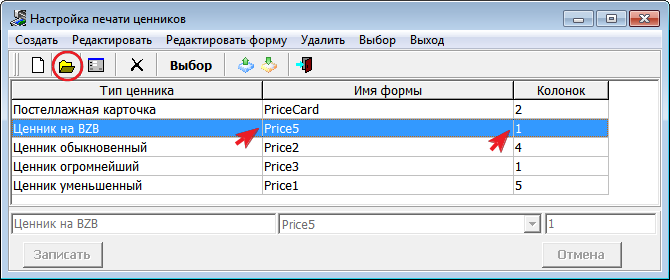
Описание типа ценника BZB¶
-
Если еще не описан тип ценника BZB, данный тип можно создать, нажав на кнопку
 (Создать новый тип ценника). При создании данного вида ценника необходимо ввести следующие параметры:
(Создать новый тип ценника). При создании данного вида ценника необходимо ввести следующие параметры:- Тип ценника BZB.
- Имя формы по умолчанию должна быть price5. Если в системе нет формы price5, обратитесь к разработчику системы.
- Количество колонок 1.
-
После заведения данного типа ценника можно по своему усмотрению настроить следующие параметры:
- Ценник, выводимый по умолчанию в окне печати этикеток и ценников. Для этого в окне Настройка печати ценников необходимо просто нажать на кнопку Выбор.
- Поля, выводимые на данном типе ценника. Для настройки полей следует выбрать данный тип ценника и нажать кнопку
 (Редактировать внешний вид ценника). В появившемся окне Cache Connection выбрать свою рабочую базу (по умолчанию User) и нажать кнопку Connect. Откроется окно Makova Report Editor, где нужно будет выбрать форму price5 и нажать кнопку Edit.
(Редактировать внешний вид ценника). В появившемся окне Cache Connection выбрать свою рабочую базу (по умолчанию User) и нажать кнопку Connect. Откроется окно Makova Report Editor, где нужно будет выбрать форму price5 и нажать кнопку Edit. - В появившемся редакторе можно перемещать выделенное поле ценника (сочетанием «горячих клавиш» Ctrl + ←, →, ↑, ↓). Изменять размер выделенного поля ценника (сочетание «горячих клавиш» Shift + ←, →, ↑, ↓). Добавить поле по кнопке
 (Insert rectangular object), а удалить выделенное поле – по клавише Del.
(Insert rectangular object), а удалить выделенное поле – по клавише Del.
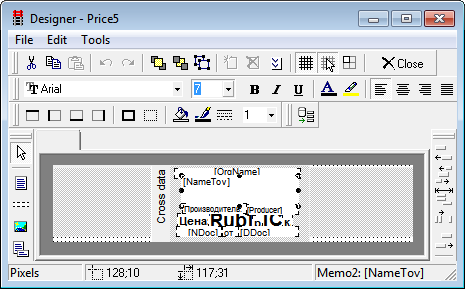
-
Для того чтобы настроенные поля ценника выводились в самой форме, данные поля необходимо описать. Для этого в Настройке печати следует перейти на вкладку Ценники, выбрать нужный тип ценника (BZB) и проверить, что описаны все необходимые поля. Если какого-то поля нет, его следует добавить с помощью кнопки Добавить. В предложенном системой окне необходимо выбрать необходимое значение. После настройки всех полей следует нажать на кнопку Записать.
-
Теперь можно перейти непосредственно к печати ценников. Для этого следует открыть Печать этикеток и ценников, расположенную по адресу: Учёт товарных запасов → Этикетки, ценники → Печать этикеток и ценников. В открывшемся окне необходимо открыть вкладку Ценники, выбрать тип ценника BZB и принтер на BZB, после чего можно начинать печатать:
